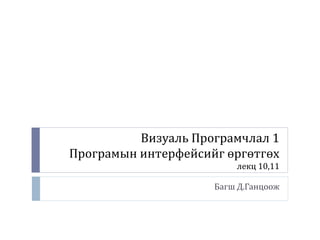More Related Content
More from International Ulaanbaatar University
More from International Ulaanbaatar University (20)
10 11
- 3. ImageList компонент
Хэрэглээ
ImageList компонент нь бусад контролд ашиглагдах
зургийн цуглуулгыг агуулах үүрэгтэй.
Дангаараа ашиглагдах боломжгүй, бусад контролуудтай
хамт хэрэглэгдэнэ.
Тайлбар
Энэ компонентийг бусад контролтой ашиглахдаа тухайн
контролын ImageList гэсэн шинжид тухайн ImageList
компонентийнхоо нэрийг тодорхойлно.
- 4. ImageList компонент
Images – тухайн контрол дахь зургийн цуглуулга буюу
олонлогийг агуулна.
Add() – цуглуулгад зураг нэмэх
RemoveAt() – цуглуулгаас зураг устгах /индексээр
RemoveByKey() – цуглуулгаас зураг устгах /түлхүүрээр
Count() – цуглуулга дахь зургийн тоог буцаана.
SetKeyName() – цуглуулга дахь зурганд түлхүүр утга
тодорхойлох
ContainsKey() – цуглуулгад тодорхойлсон түлхүүртэй зураг
байгаа эсэхийг тодорхойлно.
Clear() – цуглуулгыг цэвэрлэнэ.
ImageSize – зургийн цуглуулга дахь зургийн хэмжээг
тодорхойлно, буцаана.
- 5. ImageList компонентийн чухал гишүүд
Жишээ 1:
ImageList imglist = new ImageList();
imglist.ImageSize = new Size(16, 16);
imglist.Images.Add(Image.FromFile(@"C:UsersPublicPicture
sSample PicturesChrysanthemum.jpg"));
imglist.Images.Add(Image.FromFile(@"C:UsersPublicPictures
Sample PicturesDesert.jpg"));
imglist.Images.Add(Image.FromFile(@"C:UsersPublicPicture
sSample PicturesKoala.jpg"));
imglist.Images.SetKeyName(0, "cut");
imglist.Images.SetKeyName(1, "copy");
imglist.Images.SetKeyName(2, "paste");
imglist.Images.ContainsKey("cut");
- 6. ImageList компонентийн чухал гишүүд
Жишээ :
int i = imglist.Images.Count;
imglist.Images.RemoveAt(1);
imglist.Images.RemoveByKey("copy");
imglist.Images.Clear();
- 7. TreeView контрол
Хэрэглээ
TreeView контрол нь өгөгдлийн мод хэлбэрээр харуулах
үүрэгтэй.
Мод нь эх зангилаа, хүү зангилаануудаас тогтоно.
Тайлбар
Зангилаа бүр нь TreeNode объект байна.
Зангилаа объектод зураг харуулах тохиолдолд ImageList
компоненттой хамг ашиглагдана.
- 8. TreeView контролын чухал гишүүд
Nodes – TreeView контрол дахь зангилаануудын
олонлог буюу зангилаануудын цуглуулга.
Энэ олонлогт тодорхойлогдох зангилаанууд нь
TreeNode төрлийн объектууд байна.
TreeView контрол дахь зангилаануудтай ажиллахдаа
дараах методуудыг ашиглана.
Add(), Insert() – зангилаа нэмэх, оруулах
Remove(), RemoveAt(), RemoveByKey() – зангилаа устгах
Contains(), ContainsKey() – зангилаа байгаа эсэхийг
тодорхойлох
Clear() – бүх зангилааг устгах
Count() – зангилааны тоог буцаах
- 9. TreeView контролын чухал гишүүд
ImageList – тухайн контролд ашигдагдах зургийн
цуглуулгыг агуулсан ImageList компонентийг
тодорхойлно, буцаана.
LineColor – зангилаануудыг холбосон шугамны өнгийг
тодорхойлно.
ShowLines – зангилаануудыг холбосон шугамыг
харуулах эсэхийг тодорхойлно.
ShowPlusMinus – зангилаануудын өмнөх +, -
тэмдэгийг харуулах эсэхийг тодорхойлно.
SelectedNode – сонгогдсон зангилааг тодорхойлно,
буцаана.
- 10. TreeView контролын чухал гишүүд
Expand(), ExpandAll() – зангилуунуудыг дэлгэх буюу
задлана.
Collapse() – зангилаануудыг хумих буюу хураана.
BeforeExpand(), AfterExpand() – зангилааг задлахаас
өмнө ба дараа үүсэх үзэгдэл
BeforeCollapse(), AfterCollapse() – зангилааг
хураахаас өмнө ба дараар үүсэх үзэгдэл
BeforeSelect(), AfterSelect() – зангилааг сонгохоос
өмнө ба дараа үүсэх үзэгдэл
- 11. TreeView контролын чухал гишүүд
Text – зангилааны текст утгыг тодорхойлно, буцаана.
Index – зангилааны индексийг буцаана.
Name – зангилааны нэрийг тодорхойлно, буцаана.
ImageIndex, ImageKey – зангилааны зургийг
тодорхойлно, буцаана.
SelectedImageIndex, SelectedImageKey – зангилааг
сонгогдох үед харагдах зургийг тодорхойлно, буцаана.
FullPath – сонгогдсон зангилааны замыг буцаана.
- 12. TreeView контролын чухал гишүүд
Level – зангилааны түвшинг буцаана. Үндэс нь 0
түвшин
Nodes – тухайн зангилаан дахь зангилаануудын
олонлог
Parent – зангилааны эх зангилааг буцаана.
FirstNode, LastNode – хамгийн эхний ба хамгийн
сүүлчийн зангилааг буцаана.
PrevNode, NextNode – тухайн зангилааны өмнөх ба
дараах зангилааг буцаана.
IsExpanded – тухайн дэлгэгдсэн эсэхийг буцаана.
IsSelected – тухайн зангилаа сонгогдсон эсэхийг
буцаана.
- 13. TreeView контролын чухал гишүүд
Жишээ:
ImageList imglist = new ImageList();
imglist.ImageSize = new Size(16, 16);
imglist.Images.Add(Image.FromFile(@"C:UsersPublicPicturesSample
PicturesChrysanthemum.jpg"));
imglist.Images.Add(Image.FromFile(@"C:UsersPublicPicturesSample
PicturesDesert.jpg"));
treeView1.ImageList = imglist;
TreeNode one = new TreeNode();
one.Text = "Нэг";
TreeNode two = new TreeNode("Хоёр");
TreeNode three = new TreeNode("Гурав",0,1);
- 14. TreeView контролын чухал гишүүд
Жишээ үргэлжлэл:
TreeNode[] nodeArray = { one, two, three};
TreeNode four = new TreeNode("Дөрөв", nodeArray);
treeView1.Nodes.Add(four);
treeView1.LineColor = Color.Blue;
treeView1.ExpandAll();
- 15. TreeView контролын чухал гишүүд
private void treeView1_AfterSelect(object sender, TreeViewEventArgs
e)
{
MessageBox.Show(e.Node.Level.ToString());
}
- 16. ListView контрол
Хэрэглээ
ListView контрол нь мэдээллийг зурагтай жагсаалт
хэлбэрээр харуулах бөгөөд жагсаалтын харагдах хэлбэрийг
өөрчлөн сонгох боломж олгоно.
Тайлбар
ListView контрол нь ListViewItem төрлийн объектуудыг
агуулна.
ListView контрол нь ListViewItem төрлийн элементүүдийг 5
хэлбэрээр харуулах боломжийг олгоно.
- 17. ListView контролын чухал гишүүд
Items – ListView контрол дахь ListViewItem төрлийн
объектуудыг агуулах олонлог. Объект бүр нь тус тусдаа
биеэ даасан пропертуудтай бөгөөд тэдгээрт бусад
жагсаалт контролуудын объектуудад нь хандаж
ажиллах боломжтой.
SubItems – тухайн элементийн дэд элементүүдийг агуулах
олонлог.
View - ListView контрол дахь ListViewItem
объектуудын харагдах байдлыг View төрлийн утгаар
тодорхойлно.
- 20. ListView контролын чухал гишүүд
View
List – Өмнөө жижиг дүрстэй гарчигууд олон баганад
хуваагдан контролыг дүүргэж харагдана..
- 22. ListView контролын чухал гишүүд
View
Details – Дүрс болон гарчиг эхний баганад, дэд элементүүд
бусад баганад дүрслэгдэнэ.
- 23. ListView контролын чухал гишүүд
View – Details
Уг контол дахь өгөгдлүүдийг Details хэлбэрээр харуулахаар
сонгосон үед ядаж нэг багана нэмэхгүй бол өгөгдлүүд
дүрслэгдэхгүй.
Багана нэмэхдээ Columns.Add(key, text, textAlign) метод
ашиглана. Энэ метод нь ColumnHeader объект үүсгэж
ListView контролын Columns олонлогт нэмнэ.
Details хэлбэрээр харуулахаар сонгосон үед контролын
үзэгдэх байдалд нөлөөлөх бусад шинжүүдийг тодорхойлох
шаардлагатай болно.
- 24. ListView контролын чухал гишүүд
View – Details
Gridlines – контрол дахь элементүүдийг мөр баганаар
тусгаарласан торлосон зурааснуудыг харуулах эсэхийг
тодорхойлно.
Sorting – контрол дахь элементүүдийг хэрхэн эрэмбэлэхийг
SortOrder төрлийн утгаар тодорхойлно.
FullRowSelect – контрол дахь элементийг сонгоход түүний
дэд мэдээллүүд бүтэн мөрөөрөө сонгогдох эсэхийг
тодорхойлно.
AllowColumnsRecorder – багануудын байрыг сэлгэж болох
эсэхийг тодорхойлно.
- 25. ListView контролын чухал гишүүд
View – Details
Уг контролд зураг холбохдоо ImageList контролыг
ашиглана. Зургийн хоёр олонлог байх ёстой.
Том зургийн олонлогийг LargeImageList шинжид
Жижиг зургийн олонлогийг SmallImageList шинжид
тодорхойлно.
ListView контрол дахь элемент болох ListViewItem бүрийн
ImageKey эсвэл ImageIndex шинжийг ашиглан өгөгдөл
бүрт тохирох зургийг нь холбож өгнө.
- 26. ListView контролын чухал гишүүд
Жишээ
ImageList img = new ImageList();
img.Images.Add(Image.FromFile(@"D:MyCoursesVisual Programming
ISeminarsФайл зургуудopen.jpg"));
img.Images.Add(Image.FromFile(@"D:MyCoursesVisual Programming
ISeminarsФайл зургуудcut.jpg"));
img.Images.Add(Image.FromFile(@"D:MyCoursesVisual Programming
ISeminarsФайл зургуудpaste.jpg"));
img.Images.Add(Image.FromFile(@"D:MyCoursesVisual Programming
ISeminarsФайл зургуудcopy.png"));
listView1.SmallImageList = img;
listView1.LargeImageList = img;
for (int j = 0; j < img.Images.Count; j++)
{
listView1.Items[j].ImageIndex = j;
}
- 27. ListView контролын чухал гишүүд
private void comboBox1_SelectedIndexChanged(object sender, EventArgs e)
{
if (comboBox1.SelectedItem.ToString() == "Details")
{
listView1.Columns.Add("Тоонууд");
listView1.View = View.Details;
}
else if (comboBox1.SelectedItem.ToString() == "LargeIcon")
listView1.View = View.LargeIcon;
else if (comboBox1.SelectedItem.ToString() == "List")
listView1.View = View.List;
else if (comboBox1.SelectedItem.ToString() == "Tile")
listView1.View = View.Tile;
else
listView1.View = View.SmallIcon;
}
- 28. DateTimerPicker контрол
Хэрэглээ
DateTimePicker контрол нь цаг хугацаа, огнооны
мэдээллийг дэлгэцэнд харуулдаг ба тэдгээрээс сонгох
боломжийг хэрэглэгчид олгодог.
Тайлбар
Форм дээр хугацааны мэдээлэл агуулсан ComboBox
дүрслэнэ. ComboBox дэлгэцэнд календарийг харуулна.
- 29. DateTimerPicker контролын чухал гишүүд
MaxDate, MinDate – Тухайн контролоос сонгож болох
цаг хугацаа болон огнооны дээд болон доод хязгаарыг
DateTime төрлийн утгаар тодорхойлно, буцаана.
Value – Тухайн контролын утгыг DateTime төрлийн
утгаар тодорхойлно, буцаана.
DateTime бүтэц нь тодорхойлсон мэдээлэлтэй ажиллах
гишүүдтэй байдаг.
Format – тухайн контролд харагдах цаг хугацаа болон
огнооны мэдээллийн хэлбэрийг
DateTimePickerFormat төрлийн утгаар тодорхойлно,
буцаана.
- 30. DateTimerPicker контролын чухал гишүүд
Format
Long – уг контрол дээр огнооны мэдээллийг тухайн
үйлдлийн системийн тохиргоогоор бүтэн хэлбэрээр
харуулна.
dateTimePicker1.Format = DateTimePickerFormat.Long;
- 31. DateTimerPicker контролын чухал гишүүд
Format
Short – уг контрол дээр огноо мэдээллийг тухайн үйлдлийн
системийн тохиргоогоор товч хэлбэрээр харуулна.
Time – уг контрол дээр цаг хугацааг үйлдлийн системийн
тохиргооны хэлбэрээр харуулна.
- 32. DateTimerPicker контролын чухал гишүүд
Format
Custom – хэрэглэгчийн тодорхойлсон хэлбэр. Хэрвээ энэ
хэлбэрийг сонговол CustomFormat шинжид тохирох утгыг
тодорхойлно.
private void timecontrol_Load(object sender, EventArgs e)
{
dateTimePicker1.Format = DateTimePickerFormat.Custom;
dateTimePicker1.CustomFormat = "MMMM dd, yyy - dddd # HH:mm:ss tt";
}
- 33. Формат Тайлбар / CustomFormat /
s, ss Секундыг 1 эсвэл 2 оронтой тоогоор / 0-59 буюу 00-59
m, mm Минутыг 1 эсвэл 2 оронтой тоогоор / 0-59 буюу 00-59
h / hh Цагийг 12 цагийн хэлбэрээр буюу 1 эсвэл 2 оронтой тоогоор / 0-11 буюу 00-11
H / HH Цагийг 24 цагийн хэлбэрээр буюу 1 эсвэл 2 оронтой тоогоор / 00-23 буюу 00-23
t, tt A.M / P.M тэмдэглэгээг 1 буюу 2 үсгээр / (A эсвэл P) буюу (AM эсвэл PM)
d Өдрийг 1 эсвэл 2 оронтой тоогоор /1-31 буюу 01-31
ddd Өдрийг гаригийн эхний 3 үсгээр / Mon-Sun
dddd Өдрийг гаригийн бүтэн нэрээр / Monday-Sunday
M, ММ Сарыг 1 эсвэл 2 оронтой тоогоор / 1-12 буюу 01-12
MMM Сарыг нэрний эхний 3 үсгээр / Jan-Dec
MMMM Сарыг бүтэн нэрээр / January-December
yy Жилийг сүүлчийн 2 оронгоор / 2010 10, 2009 09
yyyy Жилийг бүр оронгоор / 2010, 2009
DateTimerPicker контролын чухал гишүүд - CustomFormat
- 34. DateTimerPicker контролын чухал гишүүд
Уг контролоос утга сонгох үед харагдах календарын
өнгө загварыг дараах шинжүүдээр өөрчлөх
боломжтой.
CalendarForeColor
CalendarFont
CalendarTitleBackColor
CalendarTitleForeColor
CalendarTrailingForeColor
CalendarMonthBackground
- 35. DateTimerPicker контролын чухал гишүүд
ValueChanged – уг контролын Value шинжийн утга
өөрчлөгдөх үед буюу сонгогдсон утга өөрчлөгдөх үед
үүсэх үзэгдэл
private void dateTimePicker1_ValueChanged(object sender, EventArgs
e)
{ MessageBox.Show(dateTimePicker1.Value.Date.ToString());
}
- 36. ProgressBar контрол
Хэрэглээ
Аливаа үйл явц дуусахыг хэр хугацаанд хүлээх вэ гэсэн
санааг хэрэглэгчид өгөх үүрэгтэй.
Тайлбар
Форм дээр үйл явцын ахиц дэвшлийг харуулах хэвтээ
зурвас дүрслэнэ.
- 37. ProgressBar контролын чухал гишүүд
Style – үйл явцын үргэлжилж буйг харуулах хэлбэрийг
ProgressBarStyle төрлийн утгаар тодорхойлно.
Blocks – зүүнээс баруун чиглэлд алхамаар нэмэгдэх
сегмент блокууд
Continuous – зүүнээс баруун чиглэлд дүүргэлт хийх
үргэлжилсэн зурвасууд
Marquee – хэвтээ чиглэлд хоёр тийш гүйх блокууд
- 38. ProgressBar контролын чухал гишүүд
Minimum, Maximum – тухайн контролын авах утгын
доод болон дээд хязгаарын утгыг тодорхойлно,
буцаана.
Value – Minimum ба Maximum шинжүүдээр
тодорхойлогдсон хязгаар дахь идэвхитэй утгыг
тодорхойлно, буцаана.
Step – PerformStep() методыг дуудах үед тухайн
контролын идэвхитэй утгын нэмэгдэх хэмжээ
PerformStep() – Идэвхитэй утгыг Step шинжид
тодорхойлсон утгаар нэмэгдүүлнэ.
Increment() – Идэвхитэй утгыг заасан утгаар
нэмэгдүүлнэ.
- 42. Timer компонент
Хэрэглээ
Хэрэглэгчийн тодорхойлсон интегралд аливаа үзэгдлийн
хэрэгжүүлэх цаг хугацааны явцыг хангах үүрэгтэй.
Тайлбар
Ихэвчлэн бусад конторлтой хамт ашиглагдана.
- 43. Timer компонент
Interval – цагийн хязгаарыг тодорхойлно, буцаана. Уг
контролын Tick үзэгдэл бүрийн хоорондох
милсекундын тоо.
Милсекунд = секунд / 1000
Tick() – Interval шинж дэхь хугацаа өнгөрөх бүрт үүсэх
үзэгдэл. Энэ үзэгдэлд Interval шинжид тодорхойлсон
хугацаанд хэрэгжих үйлдлийг кодчилно.
Enabled – Идэвхитэй байх эсэхийг тодорхойлно.
Start() – Timer компонентийн ажиллагааг эхлүүлнэ.
Stop() – Timer компонентийн ажиллагааг зогсооно.
- 44. Timer компонентийн чухал гишүүд
Жишээ:
private void Form1_Load(object sender, EventArgs e)
{
timer1.Interval = 50;
progressBar1.Minimum = 0;
progressBar1.Maximum = 100;
progressBar1.Value = 0;
progressBar1.Step = 5;
timer1.Start();
}
- 45. Timer компонентийн чухал гишүүд
private void timer1_Tick(object sender, EventArgs e)
{
if(progressBar1.Value <
progressBar1.Maximum)
progressBar1.PerformStep();
else
timer1.Stop();
}
50/1000 буюу 0.05 секунд тутамд Tick үзэгэл
дуудагдана.
Tick үзэгдэл 100/5 буюу 20 удаа дуудагдана
- 46. NotifyIcon компонент
Хэрэглээ
NotifyIcon компонент нь програмы интерфейс харагдахгүй
үед тухайн програмын далда үйл явцыг төлөөлөн
програмын мөрний мэдэгдлийн мужид харагдах үүрэгтэй.
Тайлбар
Нэг компонент нэг дүрсийг л төлөөлнө.
- 47. NotifyIcon компонентийн чухайл гишүүд
Icon – Мэдэгдийн мужид харагдах дүрсийг
тодорхойлно.
Text – Дүрсэн дээр хулганы заагч байрлахад гарах
тайлбар текстийг тодорхойлно.
ContextMenu – Тухайн дүрсэн дээр гарч ирэх контекст
цэсийг тодорхойлно.
Visible – дүрс харагдах эсэхийг тодорхойлно.
Doublclick() – дүрс дээр хос даралт хийхэд үүсэх
үзэгдэл
- 48. NotifyIcon компонентийн чухайл гишүүд
Жишээ:
notifyIcon1.Icon = new Icon(@”D:Iconscheck.ico”);
notify.Icon1.Text = “Жишээ”;
notifyIcon.ContextMenuStrip = contextMenuStrip1;
private void notifyIcon1_DoubleClick(object sender,
EventArgs e)
{
this.Activate();
}
- 50. WebBrowser контрол
Хэрэглээ
WebBrowser контрол нь форм дээр веб хуудаснуудыг
харуулах, тэдгээрийг удирдах боломжийг олгоно.
Тайлбар
Энэ контрол нь системийн нөөцийг ихээр шаарддаг.
Тиймээс дараа Dispose() методыг нь ашиглан түүнийг
чөлөөлж байх шаардлагатай.
- 51. WebBrowser контролын чухал гишүүд
Url – идэвхитэй веб хуудасны хаягийг тодорхойлно,
буцаана. URL хаягийг тодорхойлохдоо Url классаар
үүсгэнэ.
Navigate – тодорхойлсон хаягтай веб хуудсыг ачаалах
метод
Stop(), Refresh(), GoBack(), GoForward(),
GoHome() – веб хуудсыг удирдах методууд
Navigating(), Navigate() – өөр веб хуудсыг дуудаж
байх үед, дуудсаны дараа үүсэх үзэгдэл
- 55. WebBrowser контролын чухал гишүүд
private void toolStripButton1_Click(object sender,
EventArgs e)
{
webBrowser1.GoBack();
}
private void toolStripButton2_Click(object sender,
EventArgs e)
{
webBrowser1.GoForward();
}
- 56. WebBrowser контролын чухал гишүүд
private void toolStripButton3_Click(object sender,
EventArgs e)
{
webBrowser1.GoHome();
}
private void toolStripButton4_Click(object sender,
EventArgs e)
{
webBrowser1.Refresh();
}